Einführung
Do you ever find yourself viewing a YouTube video that moves too slowly—or too quickly? On the YouTube website or the YouTube mobile app, you may easily speed up (or slow down) the playing of any video. Here’s how to do it.
Die Funktionen der Wiedergabegeschwindigkeitssteuerung von YouTube
YouTube hat eine Option namens „Wiedergabegeschwindigkeit“, mit der Sie eine Geschwindigkeit zwischen dem 0,25- und 2-fachen des Standardtempos auswählen können. „1“ steht für normale Geschwindigkeit, „0.25“ steht für ein Viertel der Originalgeschwindigkeit (verlangsamte Wiedergabe) und „2“ steht für das Doppelte der üblichen Geschwindigkeit.
Sie können alles beschleunigen, was ewig zu dauern scheint, z. B. eine lange Präsentation, ein Interview oder einen Podcast, wenn alle langsam sprechen. Wenn Sie sich eine Lektion ansehen und die Dinge zu schnell gehen, als dass Sie mithalten könnten, können Sie das Video verlangsamen.
Wenn Sie das Wiedergabegeschwindigkeitstool von YouTube verwenden, um ein Video zu beschleunigen oder zu verlangsamen, ändert sich die Tonhöhe nicht. Wenn dies der Fall wäre, würde die Sprache einer Person klingen wie eine quietschende Maus, wenn sie schnell gesprochen wird, und wie ein schwerfälliges Ungetüm, wenn sie langsam gesprochen wird. Stattdessen werden Audio- und Video-Samples komprimiert oder gedehnt, um während der Wiedergabe dieselbe Tonhöhe beizubehalten, sodass es so aussieht, als würde dieselbe Person schneller oder langsamer sprechen. Musik kann auch schneller oder langsamer gespielt werden, ohne die Tonart zu ändern.
Im Internet können Sie die Wiedergabegeschwindigkeit von YouTube-Videos ändern
Sowohl ein Webbrowser als auch die mobile YouTube-App für iPhone, Android und iPad ermöglichen es Ihnen, die Wiedergabegeschwindigkeit anzupassen. Wir beginnen damit, Ihnen zu zeigen, wie es im Web funktioniert.
Um ein YouTube-Video in einem Browser zu verlangsamen oder zu beschleunigen, gehen Sie zu YouTube.com und suchen Sie das Video, das Sie verlangsamen oder beschleunigen möchten. Klicken Sie auf das Zahnradsymbol in der unteren rechten Ecke des Videobereichs, um die Wiedergabesymbolleiste aufzurufen.
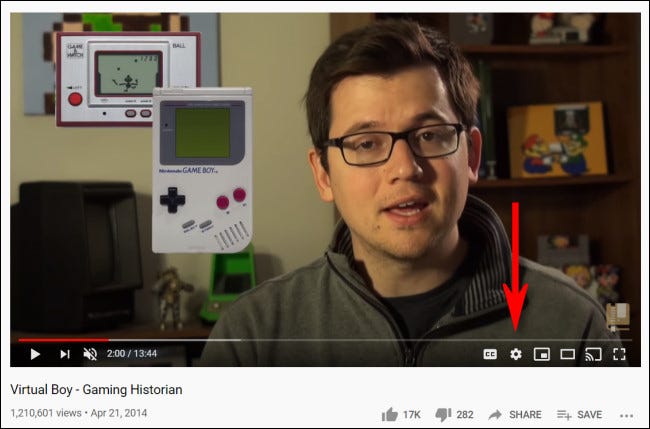
Wählen Sie „Wiedergabegeschwindigkeit“ aus dem sich öffnenden Menü.
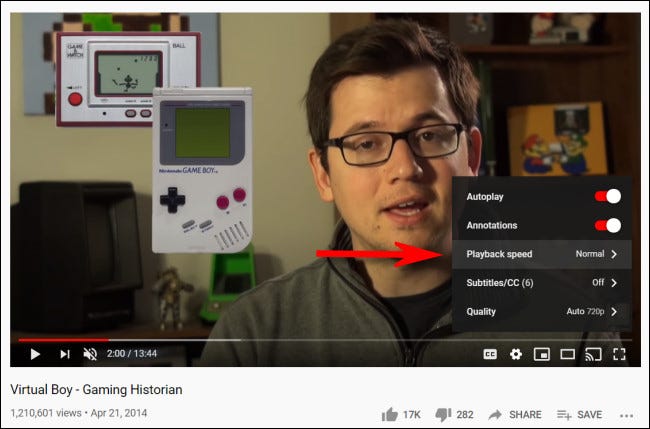
Sie können eine Geschwindigkeit zwischen dem 0,25- und 2-fachen der Originalgeschwindigkeit in der Option „Wiedergabegeschwindigkeit“ sowie eine benutzerdefinierte Zahl innerhalb dieses Bereichs auswählen. Mit „1“ als Standardgeschwindigkeit verlangsamt jede Zahl kleiner als 1 das Video, während jeder Wert größer als 1 es beschleunigt.
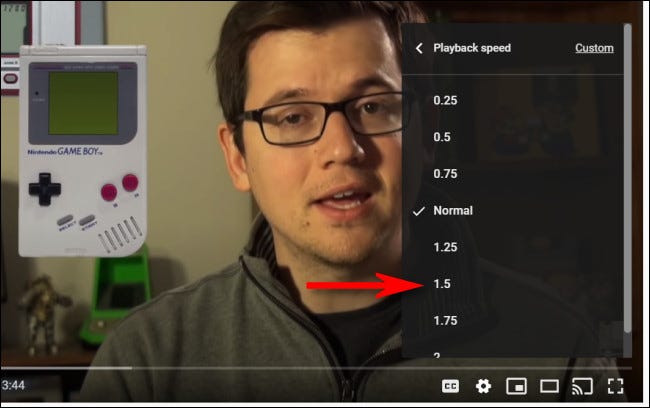
Klicken Sie danach außerhalb des Menüs, um es zu schließen, und der Film wird in der von Ihnen gewählten Geschwindigkeit abgespielt, wenn Sie das nächste Mal auf die Wiedergabetaste klicken. Um zum Normalzustand zurückzukehren, klicken Sie erneut auf das Zahnradsymbol, wählen Sie „Wiedergabegeschwindigkeit“ und wählen Sie „1“ aus der Liste aus.
Ändern Sie die Wiedergabegeschwindigkeit von YouTube auf Ihrem iPhone, iPad oder Android-Gerät
Öffnen Sie die YouTube-App auf Ihrem iPhone, iPad oder Android-Gerät, wenn Sie ein YouTube-Video verlangsamen oder beschleunigen möchten. Drücken Sie beim Ansehen eines Videos einmal auf den Bildschirm, um die Symbolleiste aufzurufen, und klicken Sie dann auf die Schaltfläche mit den vertikalen Ellipsen in der oberen rechten Ecke des Videorahmens (drei vertikal ausgerichtete Punkte).
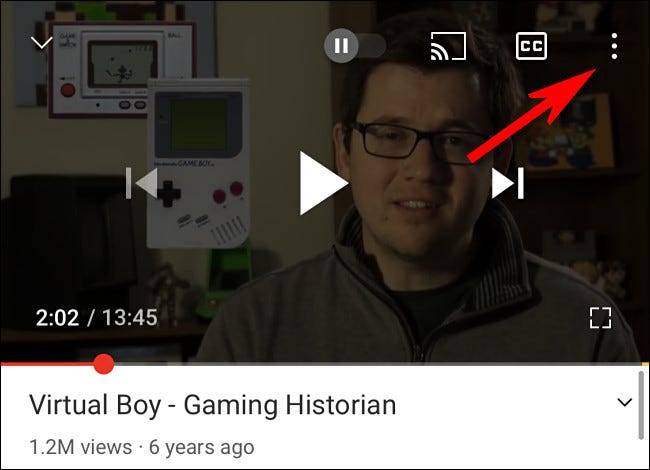
Wählen Sie „Wiedergabegeschwindigkeit“ aus dem sich öffnenden Menü.
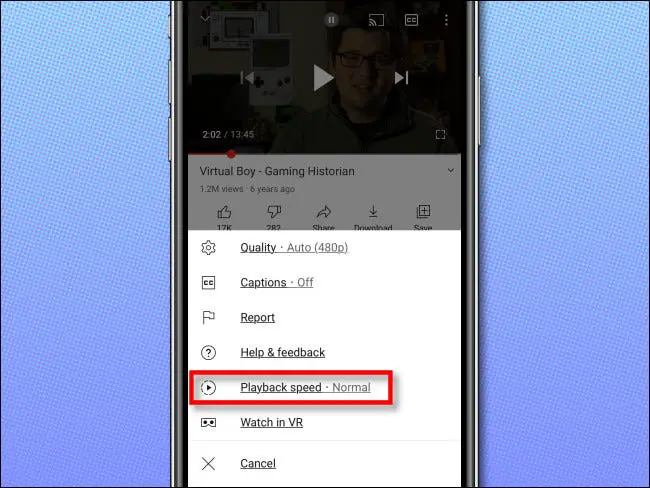
Wählen Sie die gewünschte Geschwindigkeit aus der angezeigten Auswahl „Wiedergabegeschwindigkeit“. Denken Sie daran, dass jede Zahl kleiner als eins den Film verlangsamt, während jede Zahl größer als eins ihn beschleunigt.
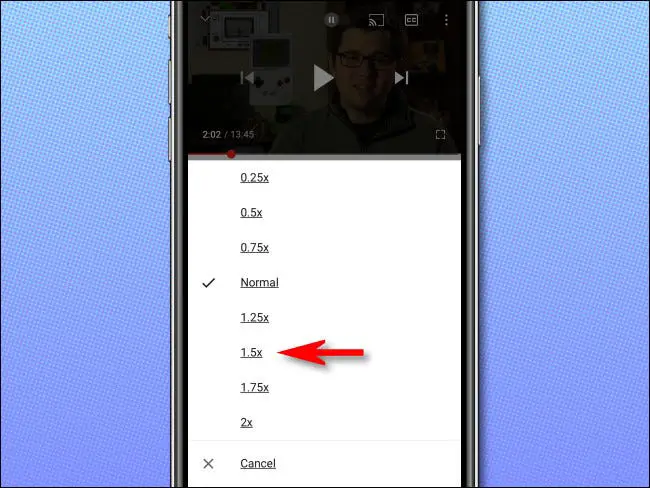
Schließen Sie das Menü, und der Film wird in der von Ihnen angegebenen Geschwindigkeit fortgesetzt. Wenn Sie die Geschwindigkeit wieder auf normal einstellen müssen, drücken Sie erneut die Ellipsen-Taste und wählen Sie „1“.
Viel Spaß beim Anschauen!

